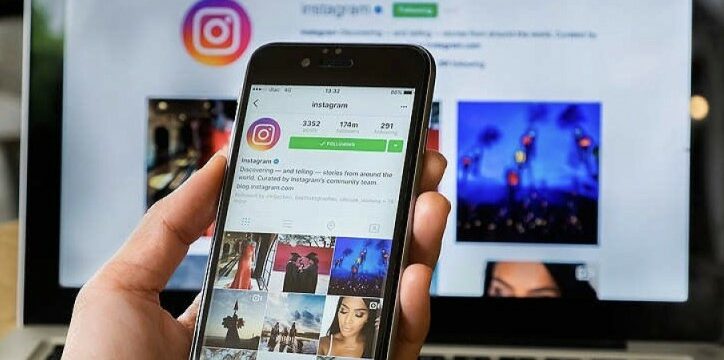Berbagai fitur baru terus dihadirkan di perangkat smartphone android, membuatnya semakin diminati oleh banyak orang. Fiturnya yang lengkap ini tentu memiliki tujuan utama untuk semakin memudahkan orang-orang dalam melakukan berbagai hal. Selain itu, adanya fitur-fitur tersebut akan membuat pengguna semakin betah mengoperasikan HP.
Sebagai pengguna smartphone, tidak jarang dari kalian melakukan personalisasi untuk membuat tampilan HP semakin enak dipandang. Kali ini kamu juga dapat menampilkan kecepatan internet yang digunakan pada bagian status bar HP (bagian atas layar). Dengan begitu kamu bisa tahu provider mana yang memiliki kecepatan internet paling bagus dan stabil di tempatmu. Mengenai cara menampilkan kecepatan internet di status bar HP selengkapnya bisa kalian simak di bawah ini.
Cara Memunculkan Kecepatan Internet di Status Bar HP
Fitur untuk bisa menampilkan status dan kecepatan internet di status bar ini sudah bisa ditemukan di berbagai merek HP. Akan tetapi, mungkin saja fitur ini tidak disediakan di HP android versi lama. Adapun cara memunculkan kecepatan internet di status bar HP selengkapnya, sebagai berikut:
1. Memunculkan Kecepatan Internet di HP OPPO
Kalian para pengguna HP OPPO berbahagialah karena fitur untuk menampilkan kecepatan internet sudah bisa digunakan. Dari dulu OPPO memang terkenal dengan inovasinya yang tiada batas, membuat para pesaingnya selalu ketinggalan. Fitur ini bisa kamu aktifkan langsung melalui menu Pengaturan atau Settings HP OPPO.
- Langkah yang pertama kamu buka menu Settings di HP OPPO.
- Gulir ke bawah lalu masuk ke opsi Notifications & Status Bar.
- Selanjutnya kamu cari menu bertuliskan Show real-time Network Speed.
- Jika sudah ketemu, selanjutnya kamu aktifkan fitur tersebut dengan menggeser tombol slidernya ke arah kanan.
- Secara otomatis fitur akan aktif dan kecepatan internet akan langsung muncul di bagian status bar HP OPPO milikmu.
2. Memunculkan Kecepatan Internet di HP Xiaomi
Tidak jauh berbeda dengan cara di atas, kamu juga memungkinkan untuk menampilkan status kecepatan internet di HP Xiaomi melalui menu Pengaturan atau Settings. Tidak perlu aplikasi tambahan untuk menampilkannya, dikarenakan fitur tersebut sudah tersedia di HP Xiaomi. Untuk cara memunculkan kecepatan internet di status bar HP Xiaomi tersebut, yakni:
- Pertama kamu buka menu Settings di HP Xiaomi milikmu.
- Selanjutnya gulir ke bawah dan masuk ke opsi Notifications and Control Center.
- Pada halaman yang ditampilkan, kamu klik pada opsi Status Bar.
- Selanjutnya cari opsi Show Connenction Speed, lalu geser tombol slider yang ada di sebalah kanannya hingga menjadi aktif.
- Nantinya status kecepatan internet akan langsung muncul di status bar HP Xiaomi.
3. Memunculkan Kecepatan Internet di HP Samsung
Berbeda dengan merek 2 HP di atas, khusus untuk HP Samsung kamu memerlukan aplikasi tambahan agar bisa menampilkan kecepatan internet di bagian status barnya. Aplikasi yang bisa kamu gunakan yakni bernama Internet Speed Meter Lite yang bisa ditemukan di Google Playstore.
- Langkah yang pertama kamu download dan install aplikasi Internet Speed Meter Lite melalui Google Playstore. https://play.google.com/store/apps/details?id=com.internet.speed.meter.lite&hl=en
- Jika sudah selesai pemasangannya, selanjutnya jalankan aplikasi tersebut.
- Pada halaman awal aplikasi nantinya akan muncul notifikasi pop up yang meminta izin akses.
- Setujui permintaan tersebut dengan klik Grant Permission, kemudian tekan Allow.
- Secara otomatis status kecepatan internet akan muncul di status bar HP Samsung milikmu.
Itulah tadi cara memunculkan kecepatan internet di status bar HP yang mudah bisa kalian terapkan sendiri. kunjungi juga website vsicon2023.com ini untuk mendapatkan informasi bermanfaat lainnya.